
Owen Little
0
4692
88
V systému Windows 10 můžete nastavit připojení Wi-Fi nebo Ethernet jako odměřené. To znamená, že omezí, pro co vaše internetová data používají. Navrhneme, pro jaké scénáře by to mohlo být užitečné, jaké rozdíly poskytuje, a ukážeme vám, jak to povolit.
Jedním z klíčových bodů aktivace měřeného připojení je to, že zastaví stahování služby Windows Update. Bude to také znamenat, že další aktualizace na pozadí, jako například aktualizace v aplikacích nebo dlaždicích nabídky Start, nemusí být nutně automatické.
Myslíme si, že měřené připojení je jedním z výchozích nastavení systému Windows 10, které byste měli okamžitě zkontrolovat. 7 Výchozí nastavení systému Windows 10, který byste měli zkontrolovat okamžitě 7 Výchozí nastavení systému Windows 10, který byste měli zkontrolovat okamžitě Společnost Microsoft učinila s Windows 10 některá pochybná rozhodnutí. nenechávejte o samotě. Ukážeme vám, jak zlepšit soukromí, šetřit šířku pásma, omezit rozptylování a mnoho dalšího. . Co myslíš? Pokud používáte měřené připojení a chcete se podělit o své zkušenosti, dejte nám vědět v komentářích níže.
Poznámka: Zatímco aktualizace Creators přichází s těmito funkcemi zahrnuta, budete muset vyladit registr Windows nastavit vaše připojení Ethernet jako omezené v Anniversary Update. Ukážeme vám řešení pro obě verze Windows.
Proč chcete používat měřené připojení
Existuje několik důvodů, proč byste mohli chtít používat měřené připojení. Hlavní je, pokud váš poskytovatel internetu omezuje množství dat, která můžete použít, nebo pokud vám za překročení limitu účtujeme navíc. Povolení měřeného připojení pomůže zastavit plýtvání dat na věci, které nepotřebujete nebo nechcete.
Měřené připojení může být také užitečné, pokud máte pomalé připojení k internetu, protože budete moci zastavit Windows pomocí šířky pásma u některých úkolů na pozadí, což mu umožní zaměřit se na to, co je nezbytné.

Pokud provádíte připojení telefonního připojení přes Wi-Fi, použijte měřené připojení, abyste zabránili dodržení datového limitu vašeho poskytovatele. Zastavte Windows Update před porušením vašeho mobilního datového uzávěru. Zastavte Windows Update před přerušením vašeho mobilního datového uzávěru. Windows 10 pravidelně stahuje velké aktualizace. Nedopusťte, aby k tomu došlo při připojení k internetu s omezeným množstvím dat. Ukážeme vám, jak nastavit měřené připojení. . Zařízení Windows s integrovaným mobilním připojením však budou automaticky měřena.
A konečně můžete povolit měřené připojení, pokud si přejete jednoduše převzít kontrolu nad některými funkcemi připojenými k vašemu systému, jako jsou nucené aktualizace systému Windows. Pros & nevýhody vynucených aktualizací v systému Windows 10. 10. Nyní si můžete vybrat a vybrat. Windows 10 vám však vynutí aktualizace. Má výhody, jako je zlepšené zabezpečení, ale může se také pokazit. A co víc ..., které podrobně uvedeme níže.
Rozdíly při použití měřeného připojení
Jedna z věcí, která nás obtěžuje o Windows 10 7 Věci, které nás opravdu otravují O Windows 10 7 Věci, které nás opravdu otravují O Windows 10 Není tajemstvím, že Windows 10 není dokonalý. Cortana hraničí s tím, že je rušivá, povinné aktualizace může způsobit problémy, a mnoho se zdá být napůl pečené. Představujeme naše top 7 z do očí bijících Windows 10 nepříjemností. je to, že aktualizace byly povinné.
S měřeným připojením nebude systém Windows 10 automaticky stahovat aktualizace, místo toho vám poskytne Stažení tlačítko, na které můžete kliknout, když je chcete získat. Všimněte si však, že aktualizace Creators nyní umožňuje společnosti Microsoft prosadit důležité aktualizace zabezpečení bez ohledu na vaše nastavení.
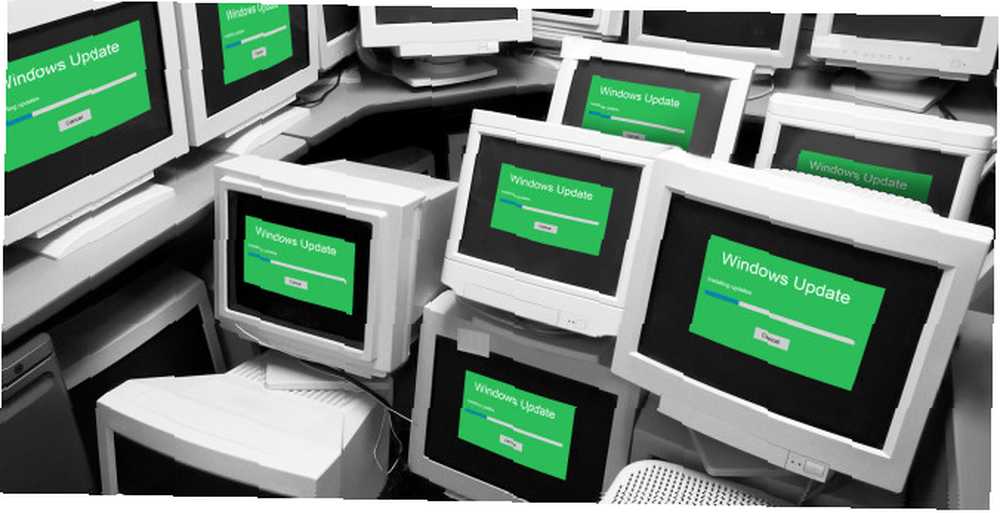
Možná si všimnete, že některé z vašich aplikací na měřeném připojení nefungují plně, pravděpodobně proto, že přestaly automaticky stahovat aktualizace. Obvykle je budete moci aktualizovat ručně z jejich nastavení, pokud chcete něco prosadit. To se týká pouze aplikací, které jste stáhli z Windows Store, nikoli tradičních desktopových programů.
Jiné věci, které se budou lišit, jsou, že živé dlaždice v nabídce Start mohou přestat aktualizovat a soubory offline se nemusí automaticky synchronizovat se službami, jako je OneDrive. Společnost Microsoft se nezavazuje k těmto dvěma posledním, takže možná zjistíte, že fungují jako normální, přestože jsou připojeny k měřenému připojení.
Jak nastavit měřené připojení
lis Klávesa Windows + I otevřete Nastavení a vyberte Síť a internet. V nabídce vlevo vyberte jeden Wi-Fi nebo Ethernet, v závislosti na tom, které síťové připojení chcete měřit.
Potřebujete aktualizaci Creators, abyste mohli nastavit svůj Ethernet na měřené. Podívejte se na našeho průvodce, jak získat aktualizaci Creators Now Jak získat aktualizaci Windows 10 Creators Now Jak získat aktualizaci Windows 10 Creators Update Aktualizace Creators Windows 10 bude spuštěna v dubnu. Toužíte to vyzkoušet? Nebo byste se tomu raději vyhnuli? Ukážeme vám, jak získat Windows 10 1703 podle vlastního plánu. Pokud ji ještě nemáte, nebo si prohlédněte řešení uvedené níže v části pro řešení problémů s registrem.
Pokud jste vybrali Wi-Fi, klikněte Spravujte známé sítě. Nyní, ať už jste vybrali Wi-Fi nebo Ethernet, vyberte připojení ze seznamu a poté přepněte Nastavit jako měřené připojení na Na.

Budete muset opakovat výše uvedené pro každé síťové připojení, které chcete nastavit jako měřené. Systém Windows si však bude pamatovat na váš výběr a nebudete jej muset měnit při každém připojení.
Ethernet pro aktualizaci výročí
Pokud ještě nemáte aktualizaci Creators - nebudeme vinit vás, pokud nemáte Microsoft: Neinstalujte aktualizaci Windows 10 Creators! Microsoft: Neinstalujte aktualizaci Windows 10 Creators! Společnost Microsoft varuje uživatele, aby nenainstalovali aktualizaci Windows 10 Creators Update ručně. Proč? Protože společnost nemůže zaručit, že během instalace nenastanou „problémy“. - pak můžete v registru provést úpravy, abyste měli měřené připojení Ethernet. Uvědomte si, že nesprávné kroky v registru mohou způsobit problémy. Jak nešťastně zapisovat do registru systému Windows Jak nechtěně zapisovat do registru systému Windows Práce s registrem Windows? Vezměte na vědomí tyto tipy a bude mnohem méně pravděpodobné, že vám způsobí trvalé poškození počítače. , postupujte podle těchto pokynů.
lis Klávesa Windows + R otevřete Run, vstup regedit, a klikněte OK. Při otevřeném registru zkopírujte a vložte následující cestu do adresního řádku v horní části a stiskněte Vstoupit:
HKEY_LOCAL_MACHINE \ SOFTWARE \ Microsoft \ Windows NT \ CurrentVersion \ NetworkList \ DefaultMediaCostKlikněte pravým tlačítkem myši DefaultMediaCost a klikněte na Oprávnění… a pak Pokročilý. Vedle TrustedInstaller, klikněte Změna.
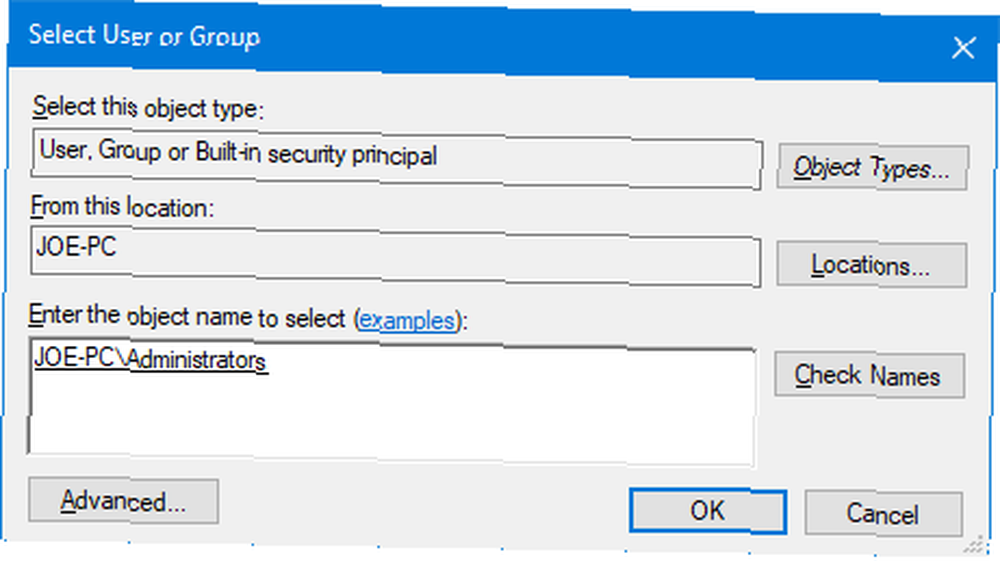
Do textového pole zadejte Administrátoři, klikněte Zkontrolujte jména, pak OK. Nyní zaškrtněte Vyměňte vlastníka na subkontejnerech a objektech. Klikněte na OK.
Nyní klikněte na Administrátoři skupiny a pro povolení zaškrtněte Dovolit pro Plná kontrola. Klikněte na OK.
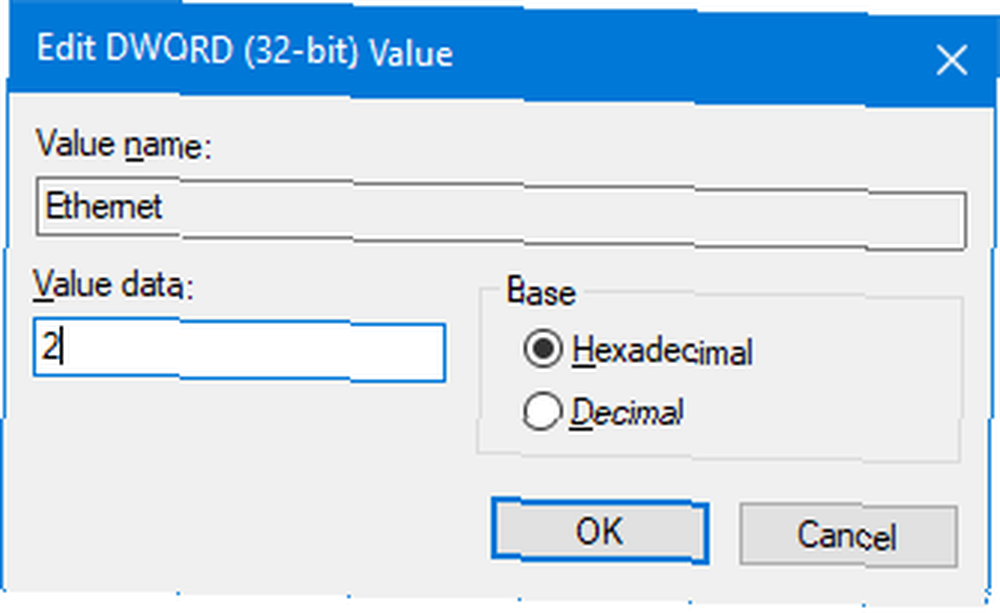
V pravém podokně poklepejte na ikonu Ethernet. Změň Hodnotové údaje na 2, což znamená měřené připojení. Klikněte na OK. Pokud se někdy chcete vrátit ke standardnímu připojení, změňte toto na a 1.
Mistr měřiče
V současné době jsou možnosti měřeného připojení v systému Windows 10 celkem základní. Je to jen posuvník, který můžete zapnout a vypnout. Doufejme, že nám Microsoft dá více možností a dovolíme nám upřesnit, co přesně tato funkce v blízké budoucnosti udělá.
Pokud stále chcete zakázat službu Windows Update, ale nechcete používat měřené připojení, podívejte se do našeho průvodce, jak dočasně vypnout službu Windows Update v systému Windows 10 7 způsobů dočasného vypnutí systému Windows Update v systému Windows 10 7 způsobů dočasného vypnutí. Vypnuto Windows Update v systému Windows 10 Windows Update udržuje váš systém opravený a bezpečný. V systému Windows 10 jste na milostném rozvrhu společnosti Microsoft, pokud neznáte skrytá nastavení a vylepšení. Udržujte Windows Update pod kontrolou. .
Používáte funkci měřeného připojení? Co pro vás považuje za užitečné? Mohlo by to být vylepšeno?











